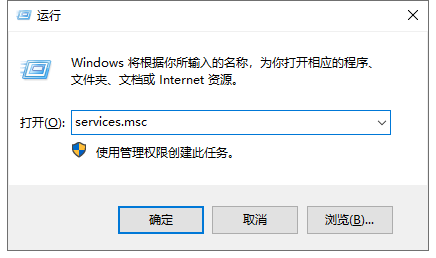
虽然windows安全中心服务是一个不错的安全服务,不过很多小伙伴都喜欢在电脑内安装其他的安全软件,这个windows安全中心服务就会显得比较无用,这种情况下不少小伙伴就想关闭windows安全中心服务,下面小编就告诉大家,windows安全中心如何关闭。
如何将windows安全中心服务永久关闭
1、在桌面上通过win+r快捷键打开运行,输入“services.msc”,回车。
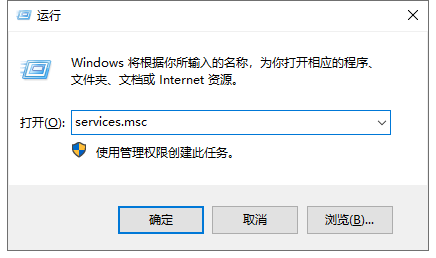
2、在打开的服务窗口中,找到“Security Center”,右键选择“属性”。
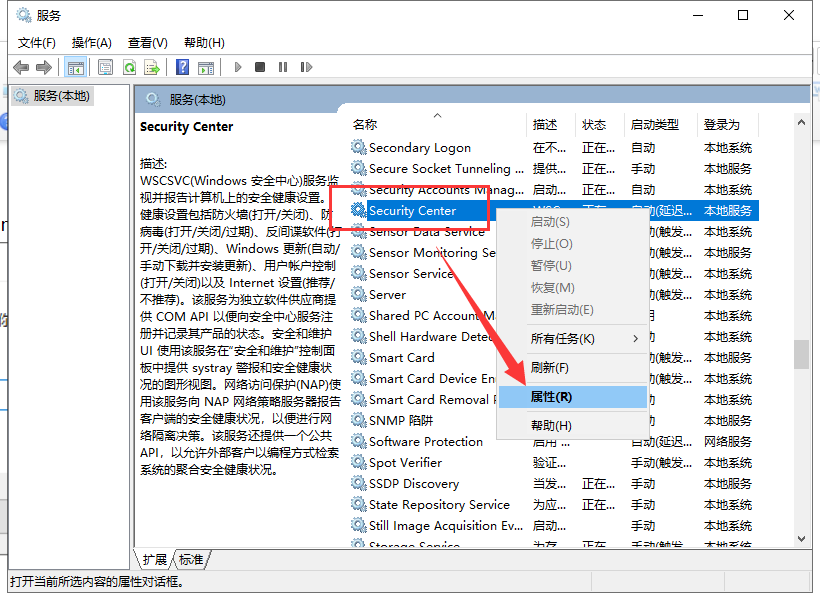
3、将启动类型改为禁用就可以啦。
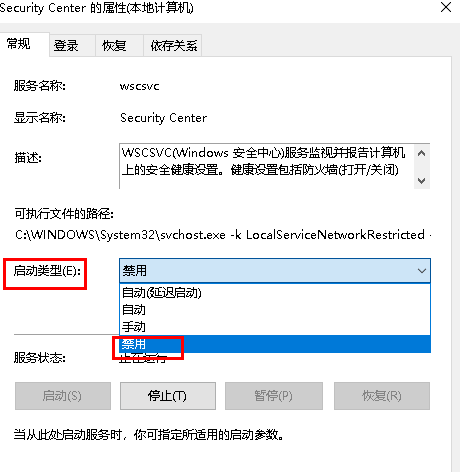
以上就是将windows安全中心服务永久关闭的操作方法,想将windows安全中心服务永久关闭的朋友快去试一试吧。






 粤公网安备 44130202001059号
粤公网安备 44130202001059号